هل ترى الخطأ "تنزيل تحديث اللغة الإنجليزية الأمريكية - في انتظار اتصال الشبكة" المتعلق بخدمات الكلام المقدمة من Google في درج الإشعارات بجهاز Android؟ تابع القراءة للتعرف على طرق إصلاح هذه المشكلة.
تلعب خدمات الكلام من Google دورًا حاسمًا على جهازك الذي يعمل بنظام التشغيل Android، حيث توفر إمكانات تحويل النص إلى كلام وتحويل الكلام إلى نص بسلاسة للتطبيقات المحلية وتطبيقات الجهات الخارجية. ومع ذلك، لتوفير أفضل تجربة ممكنة، فإنه يحتاج إلى تنزيل آخر تحديثات اللغة.
إذا تعطلت خدمات الكلام من Google أثناء تنزيل آخر تحديثات اللغة، فستعرض خطأ "في انتظار اتصال الشبكة" في درج الإشعارات. وعندما يحدث ذلك، هناك العديد من الإصلاحات التي يمكنك تجربتها لحل المشكلة.
تحقق من اتصالك بالإنترنت
من الأفضل أن تبدأ بإجراء العديد من الإصلاحات السريعة لإصلاح أي مشكلات غير متوقعة في الإنترنت لديك. وقد يؤدي ذلك إلى حل الخطأ "في انتظار الاتصال بالشبكة" من خدمات الكلام من Google.
إذا فشل ذلك في حل المشكلة وكنت متأكدًا من عدم وجود أي مشكلة في الإنترنت لديك، فاستمر في تنفيذ بقية الإصلاحات.
تحقق من إعدادات تطبيق المساعد الرقمي
راجع إعدادات مساعد Google على جهاز Android وتأكد من أن خدمة الكلام من Google لديها الإذن بالتحديث التلقائي للغات عبر شبكة Wi-Fi وبيانات الجوال.
1. افتح تطبيق الإعداداتعلى جهازك الذي يعمل بنظام التشغيل Android.
2. ابحث عنمساعد Googleتطبيقوانقر على نتيجة البحث المطابقة.
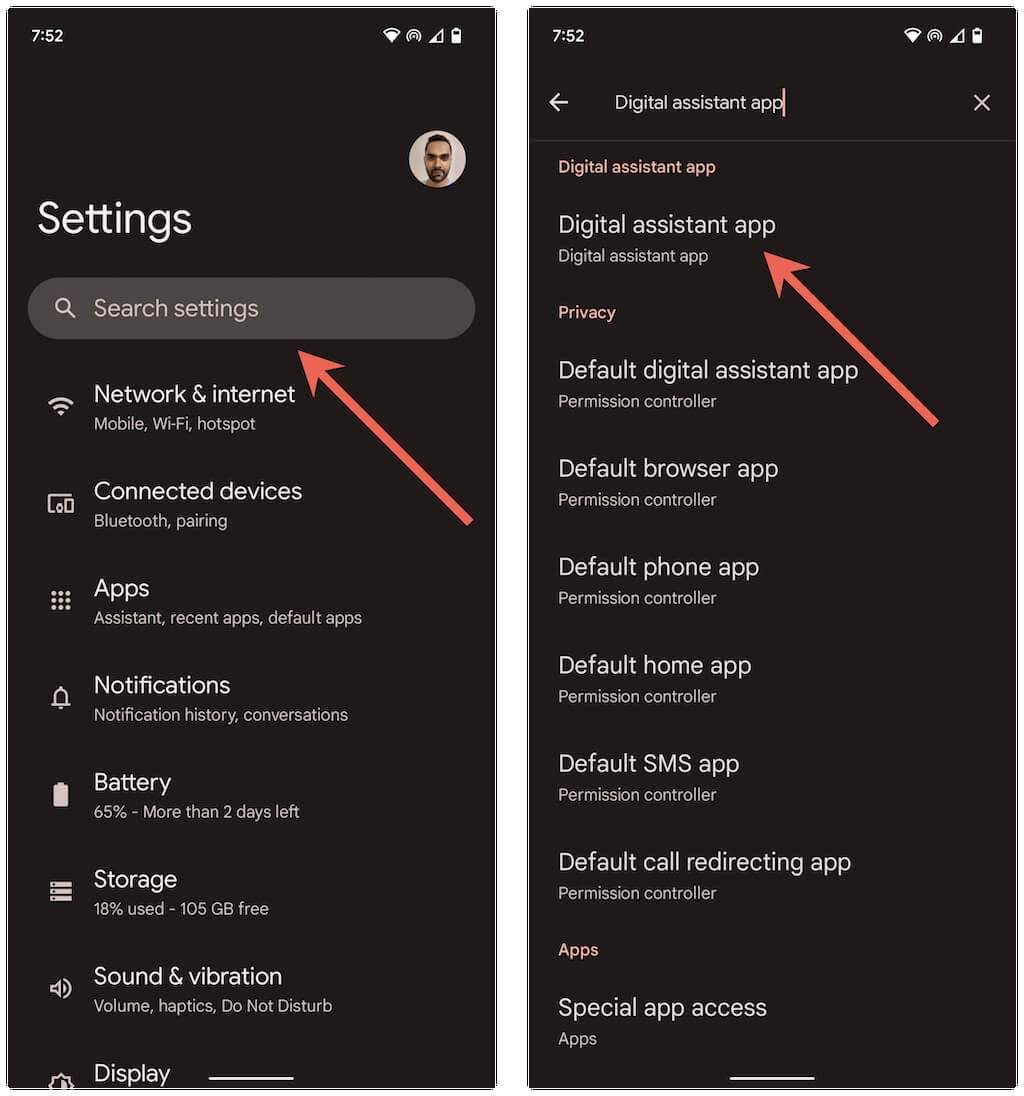 <ص>3. انقر على أيقونة الإعداداتبجوار الإدخال الصوتي.
<ص>4. انقر على التحديث التلقائي للغات.
<ص>5. انقر علىالجوال + WiFi.
<ص>3. انقر على أيقونة الإعداداتبجوار الإدخال الصوتي.
<ص>4. انقر على التحديث التلقائي للغات.
<ص>5. انقر علىالجوال + WiFi.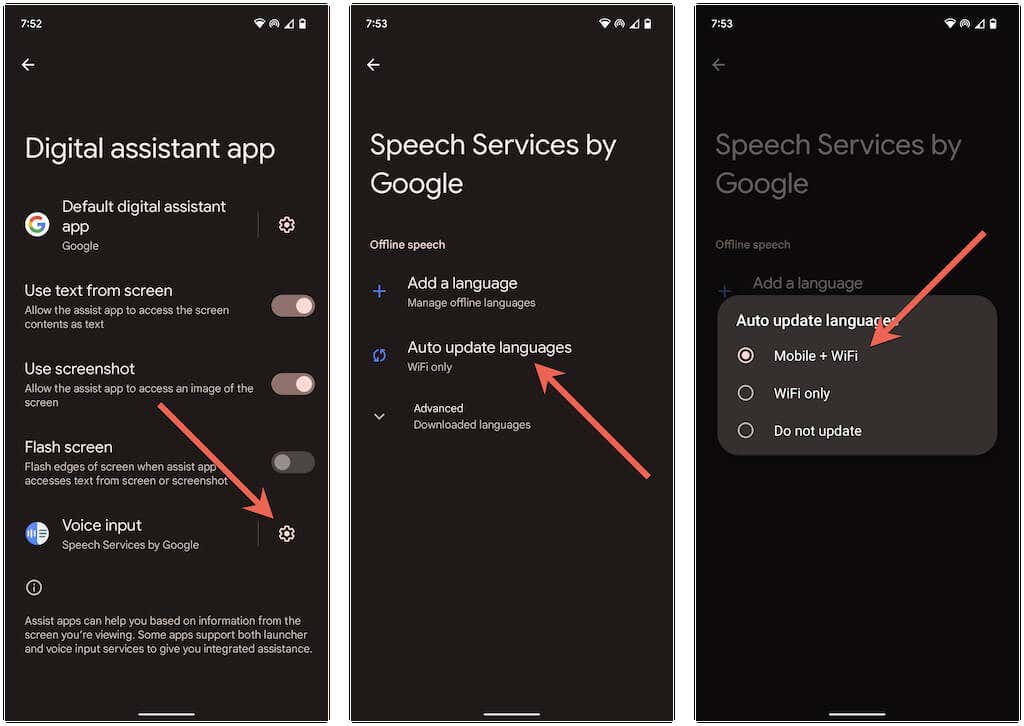 <ص>6. ارجع إلى الشاشة السابقة وانقر على أيقونة الإعداداتبجوار تطبيق المساعد الرقمي الافتراضي.
<ص>7. انقر على التعرف على الكلام بلا إنترنت.
<ص>8. قم بالتبديل إلى علامة التبويب التحديث التلقائي.
<ص>6. ارجع إلى الشاشة السابقة وانقر على أيقونة الإعداداتبجوار تطبيق المساعد الرقمي الافتراضي.
<ص>7. انقر على التعرف على الكلام بلا إنترنت.
<ص>8. قم بالتبديل إلى علامة التبويب التحديث التلقائي.
9. حدد الخيار المسمىالتحديث التلقائي للغات في أي وقت..
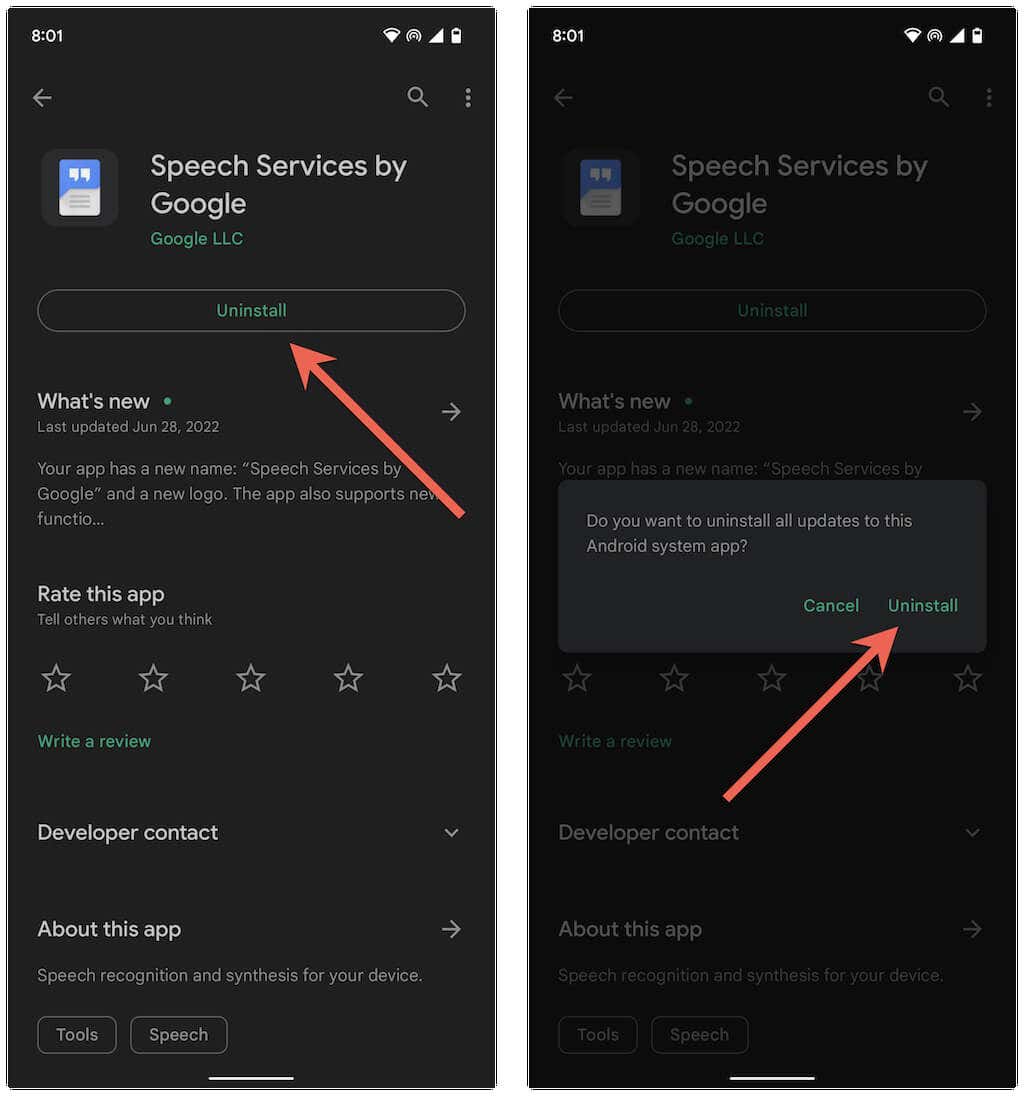
أعد تشغيل هاتف Android
إذا استمرت المشكلة، فجرّب إعادة تشغيل هاتف Android الخاص بك. للقيام بذلك، اضغط باستمرار على زر الطاقة(قد تتطلب منك بعض الأجهزة الضغط على زر الطاقةورفع مستوى الصوت/لأسفلمفاتيح في وقت واحد) للكشف عن خيارات الطاقة الخاصة بك. وبعد ذلك، انقر على إعادة التشغيل.
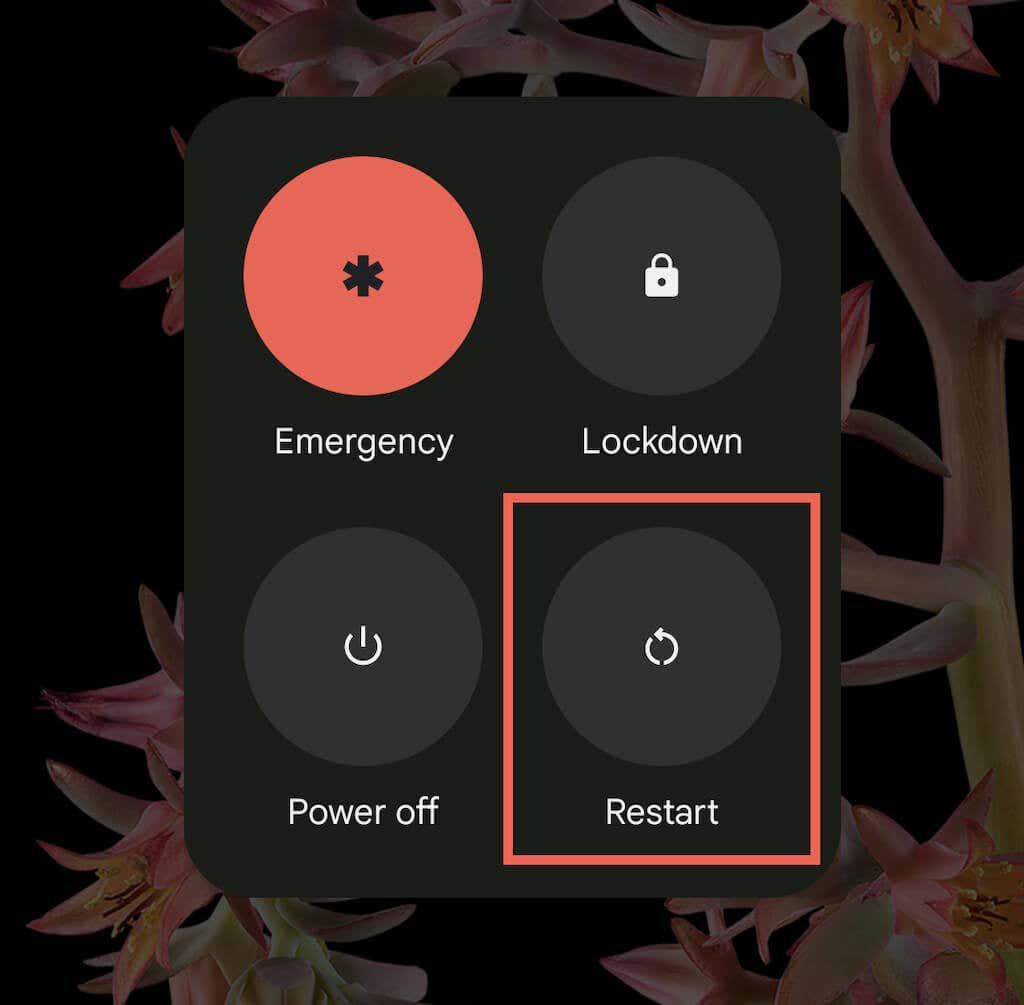
امسح خدمة الكلام بواسطة ذاكرة التخزين المؤقت لـ Google
يمكن أن تكون ذاكرة التخزين المؤقت لخدمة الكلام الفاسدة من Google هي ما يمنع هاتفك الذكي الذي يعمل بنظام Android من تنزيل التحديثات. امسحها وتحقق مما إذا كان ذلك يُحدث فرقًا.
1. افتح تطبيق الإعدادات.
2. انقر على التطبيقات>خدمات الكلام من Google.
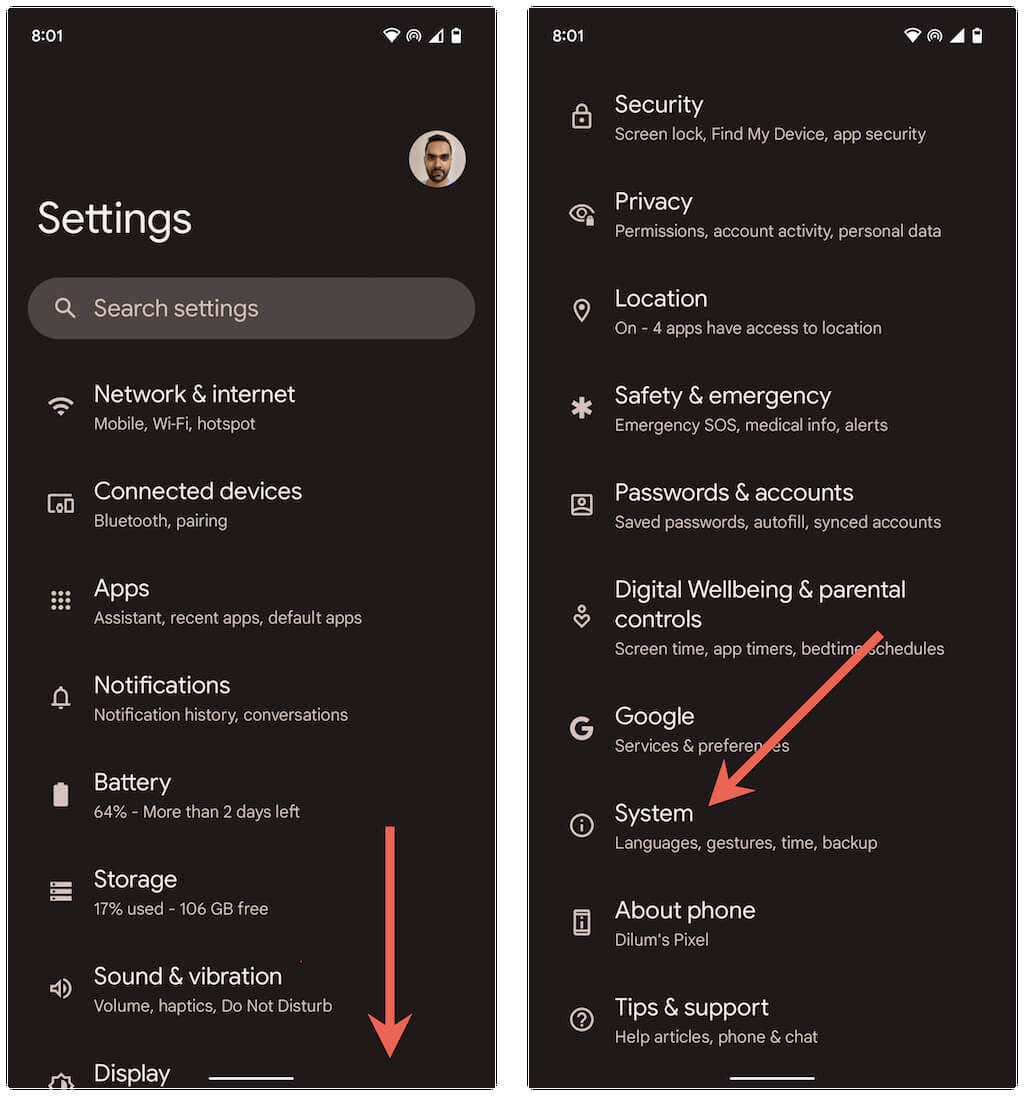 <ص>3. انقر على فرض الإيقافلإيقاف جميع عمليات الخلفية المتعلقة بخدمات الكلام من Google. ثم انقر على التخزين وذاكرة التخزين المؤقت.
<ص>4. انقر على مسح ذاكرة التخزين المؤقت.
<ص>3. انقر على فرض الإيقافلإيقاف جميع عمليات الخلفية المتعلقة بخدمات الكلام من Google. ثم انقر على التخزين وذاكرة التخزين المؤقت.
<ص>4. انقر على مسح ذاكرة التخزين المؤقت.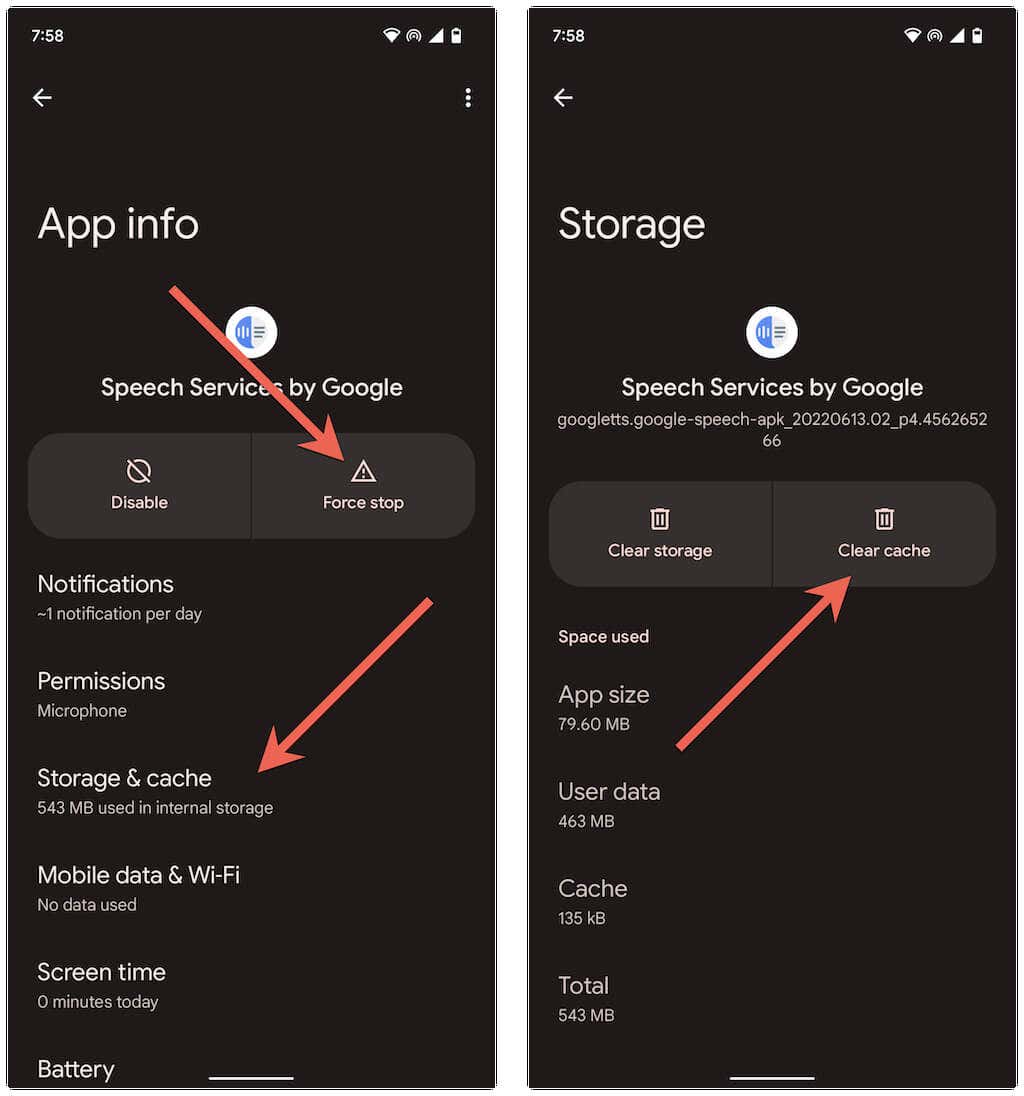 <ص>5. أعد تشغيل هاتفك.
<ص>5. أعد تشغيل هاتفك.
تحديث خدمات الكلام من Google
تأكد من أنك تقوم بتشغيل أحدث إصدار من خدمة الكلام من Google. للقيام بذلك، ابحث عن Speech Service by Googleفي متجر Google Play وانقر على زر تحديثإذا رأيت الخيار.
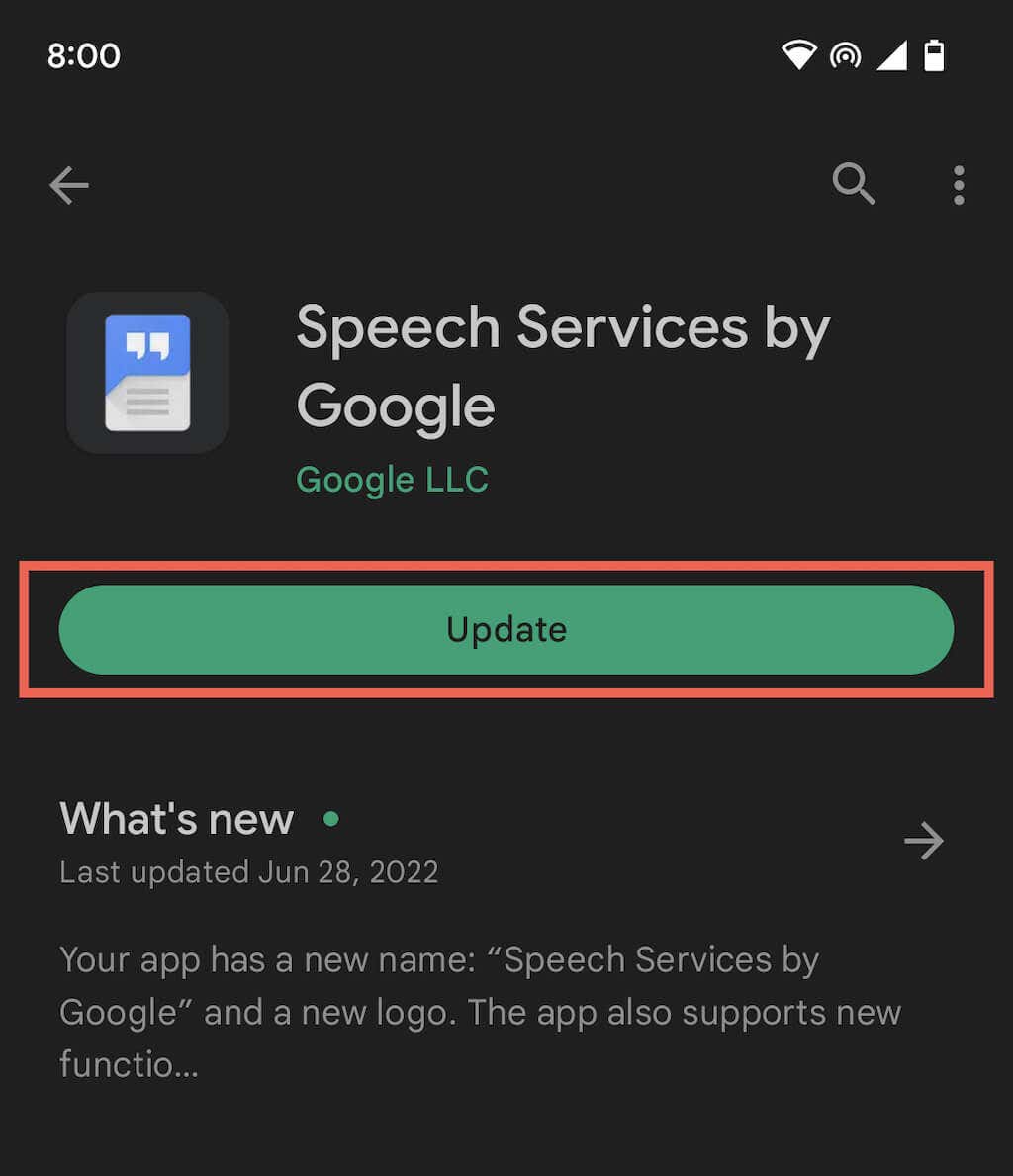
للتأكد من تشغيل أحدث إصدار من خدمات الكلام من Google دائمًا، انقر على أيقونة المزيدفي الجانب العلوي الأيسر من الشاشة وحدد المربع بجوار تمكين تلقائي- تحديث.
قم بإزالة خدمات الكلام وإعادة تثبيتها بواسطة تحديثات Google
هل لم يحالفك الحظ بعد؟ فكر في إزالة كافة تحديثات خدمات الكلام من Google وإعادة تثبيتها. مرة أخرى، ابحث عن Speech Service by Googleفي متجر Play. بعد ذلك، انقر فوق إلغاء التثبيت، ثم إلغاء التثبيتمرة أخرى للتأكيد. بعد ذلك، انقر على تحديثلإعادة تثبيت كافة التحديثات.
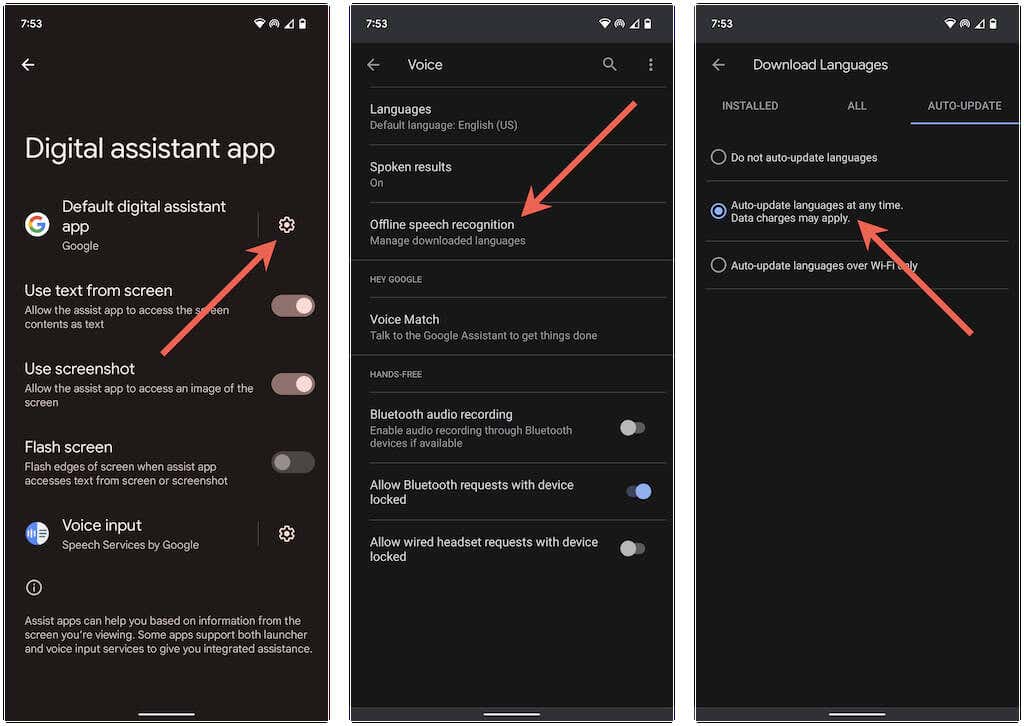
تحديث برنامج نظام Android
قد يكون خطأ خدمات الكلام من Google "في انتظار الاتصال بالشبكة" ناتجًا عن مشكلة أساسية في برنامج النظام على جهاز Android الخاص بك. قم بتثبيت آخر تحديثات نظام Android وتحقق مما إذا كان ذلك سيؤدي إلى حل المشكلة.
1. افتح تطبيق الإعداداتعلى جهاز Android.
2. قم بالتمرير لأسفل وانقر على النظام..
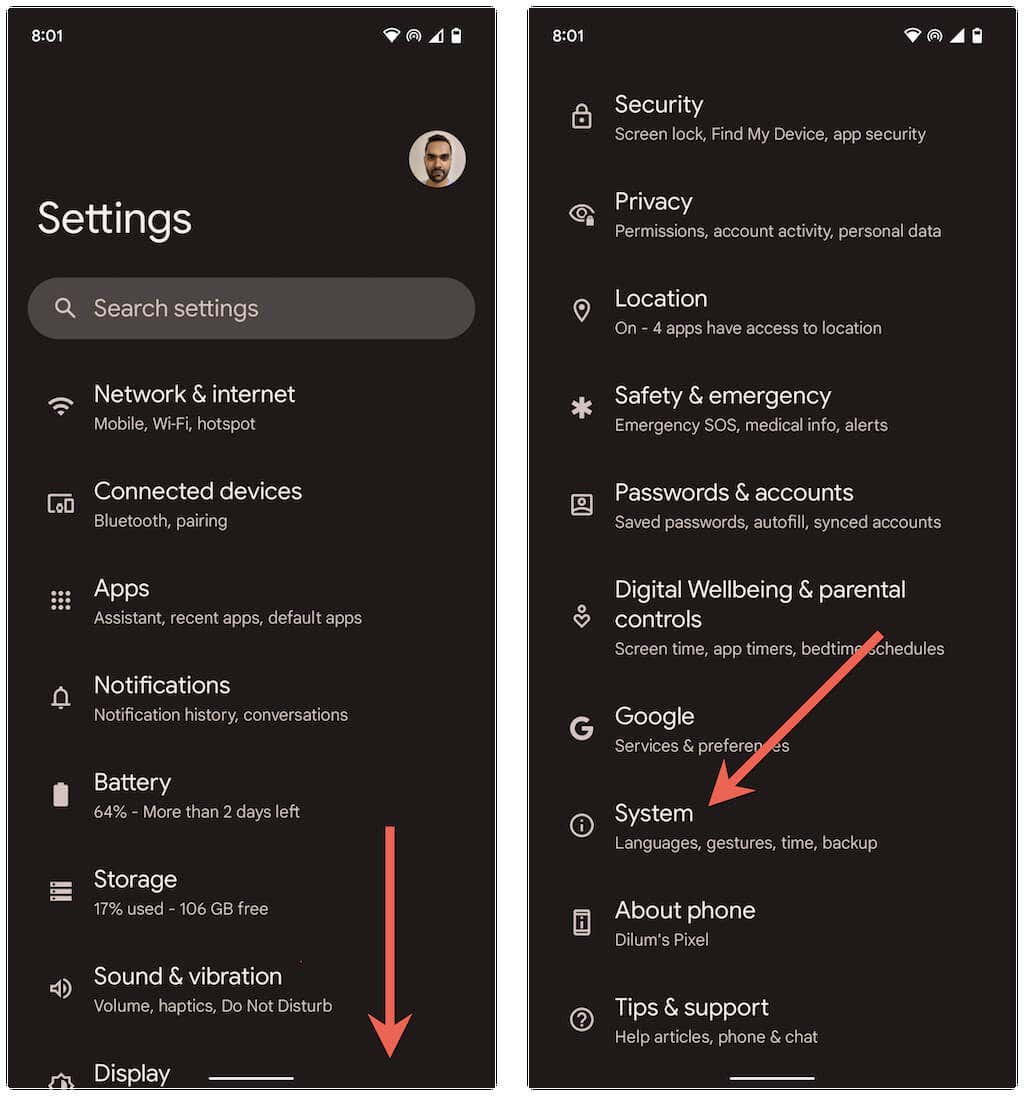 <ص>3. انقر على تحديث النظام.
<ص>4. انقر على التحقق من وجود تحديثات.
<ص>3. انقر على تحديث النظام.
<ص>4. انقر على التحقق من وجود تحديثات.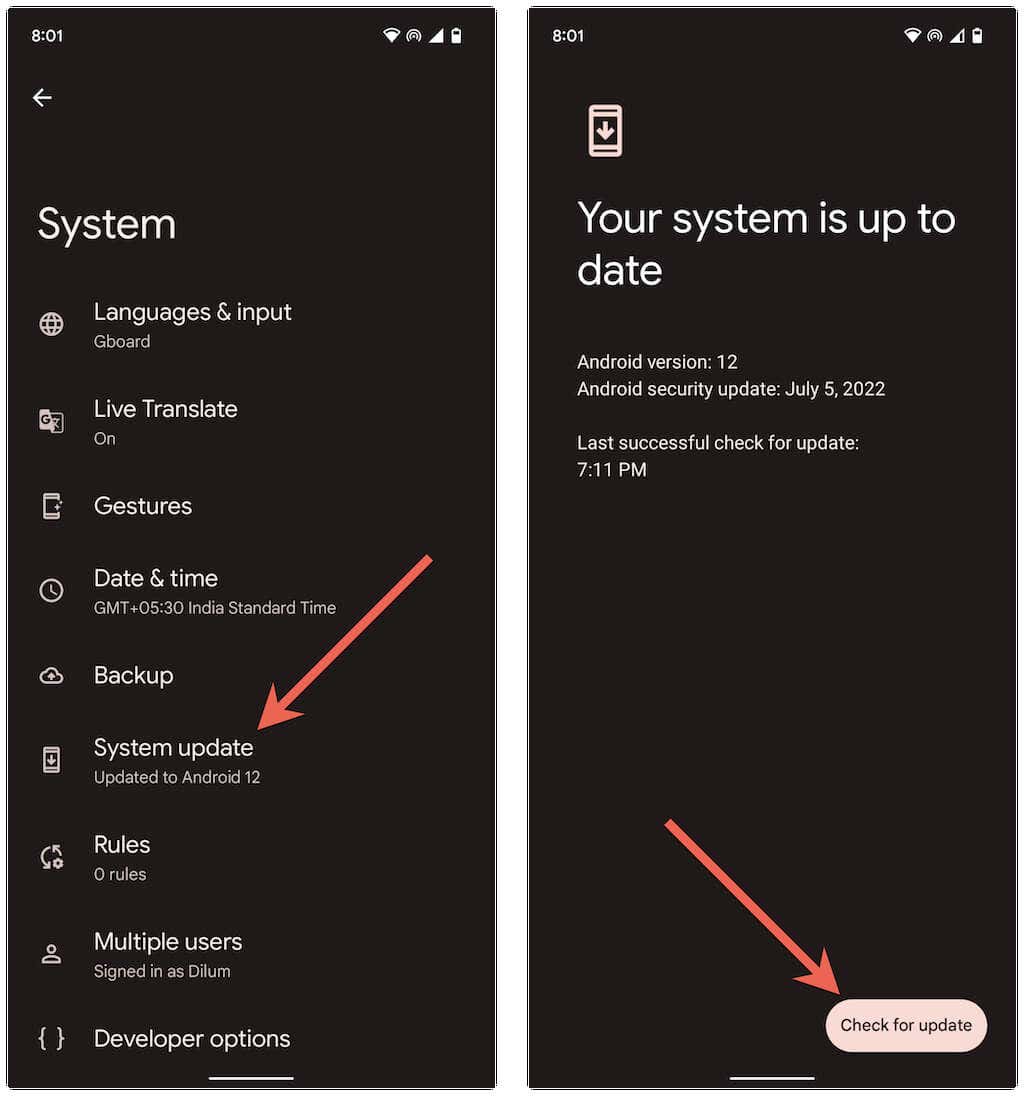 <ص>5. انقر علىالتحديث الآنلتثبيت أي تحديثات معلقة.
<ص>5. انقر علىالتحديث الآنلتثبيت أي تحديثات معلقة.
أعد ضبط إعدادات شبكة هاتفك
إذا لم يستمر أي من الإصلاحات المذكورة أعلاه في المساعدة وتحديثات اللغة لخدمات الكلام من Google في التعطل بسبب الخطأ "في انتظار اتصال الشبكة"، فمن الجيد إعادة تعيين إعدادات الشبكة على هاتف Android الخاص بك. للقيام بذلك:
1. افتح تطبيق الإعداداتعلى هاتفك.
2. انقر على النظام>خيارات إعادة الضبط.
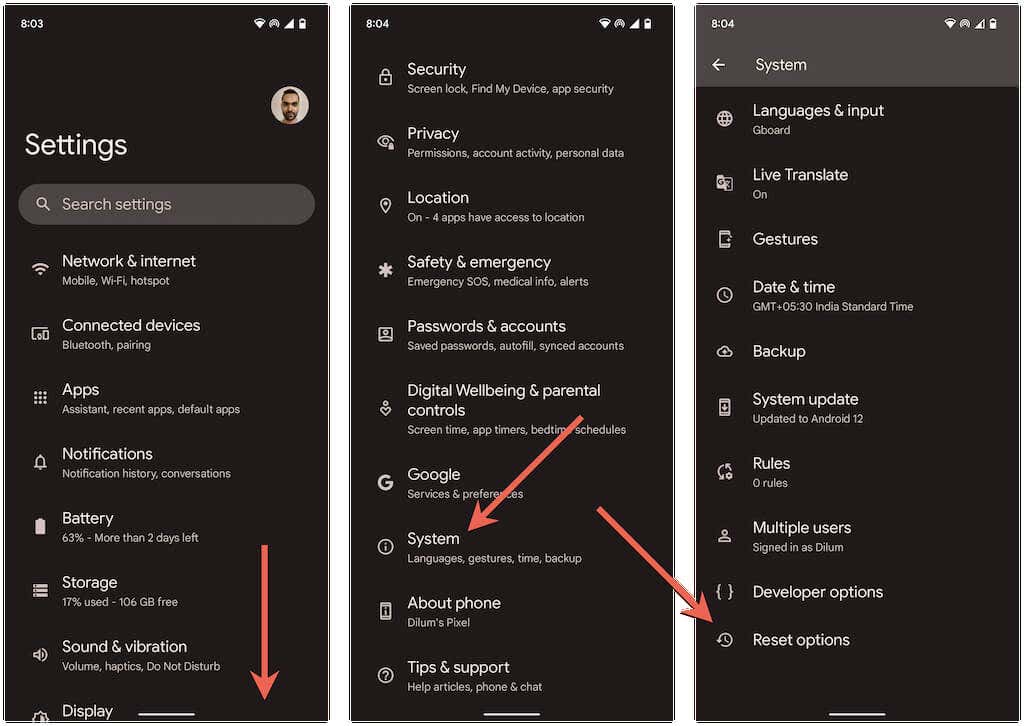 <ص>3. انقر علىإعادة ضبط Wi-Fi والجوال والبلوتوث>إعادة ضبط الإعدادات.
<ص>3. انقر علىإعادة ضبط Wi-Fi والجوال والبلوتوث>إعادة ضبط الإعدادات.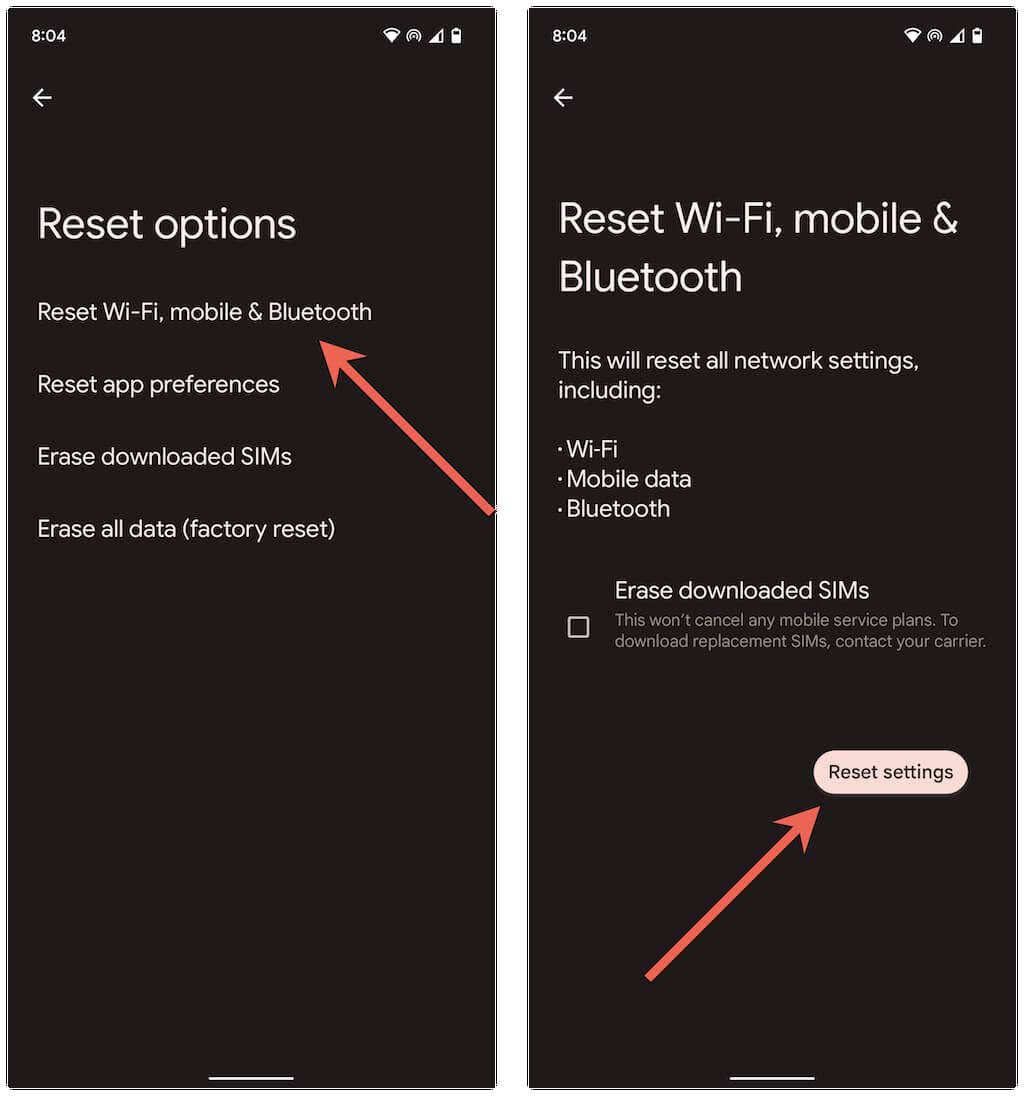
تؤدي إعادة ضبط إعدادات شبكة Android إلى حذف جميع شبكات Wi-Fi وكلمات المرور المحفوظة. أعد الاتصال يدويًا بشبكة لاسلكية أو استخدم بيانات الجوال. من المرجح أن تقوم خدمات الكلام من Google بتثبيت تحديثات اللغة دون مشاكل.
ملاحظة: للتحقق مرة أخرى، افتح تطبيق Google، وانقر على صورة ملفك الشخصي، ثم حدد الإعدادات>الصوت>التعرف على الكلام. ثم حدد أي تحديثات معلقة ضمن المثبتة. ومن المفترض أن يدفع ذلك جهاز Android إلى تنزيلها.
تم إصلاح مشكلة انتظار الاتصال بالشبكة
يعد "انتظار الاتصال بالشبكة" بواسطة Google Speech Services مشكلة مزعجة ولكنها قابلة للحل. إذا واجهت نفس المشكلة لاحقًا، فما عليك سوى تنفيذ الإصلاحات المذكورة أعلاه، ومن المفترض أن تكون قادرًا على التخلص منها. كما يمكنك أيضًا تحديث تطبيق "خدمات الكلام" لتقليل فرص حدوث الخطأ في المستقبل.
.